初始界面
界面左侧分别是需要估计的参数、实验参数、估计结果及显示界面。
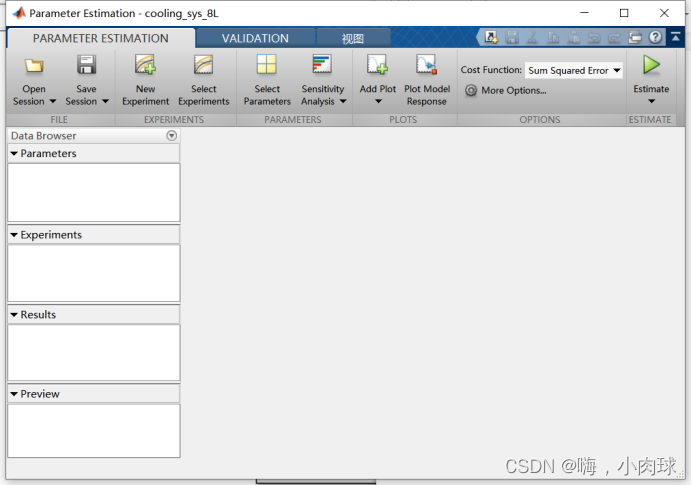
图1 simulink design optimation初始界面
第一步:导入需要标定的参数(这些参数必须已经存在于工作区,否则无法识别)
选择你需要标定的参数如图2所示。
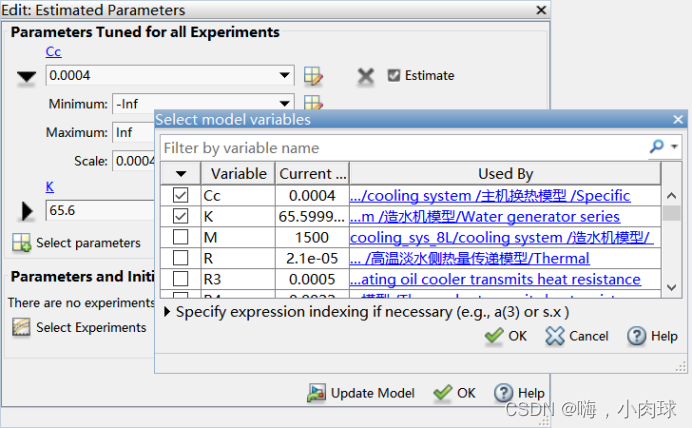
图2 选择参数图

图3 初始值及其范围设置图
第二步:导入实验数据或目标仿真结果
选择目标输出值,该工具箱自动识别模型最外层的输出个数如下图所示。

图4 输出值选择界面
选择完成后,导入实验数据或目标仿真结果。

图5 实验数据导入
第三步:实验数据的预处理
导入实验数据后,如果实验数据效果较好则无需对其进行预处理,如果效果不好可以对其进行滤波、截取等处理,以保证最后的标定效果。
第四步:模型的自动标定
图6表示标定初期时目标值与仿真值对比图及各参数变化情况
图7表示标定结束时目标值与仿真值对比图及各参数变化情况
从图7中左侧界面中可以看到最终的标定结果
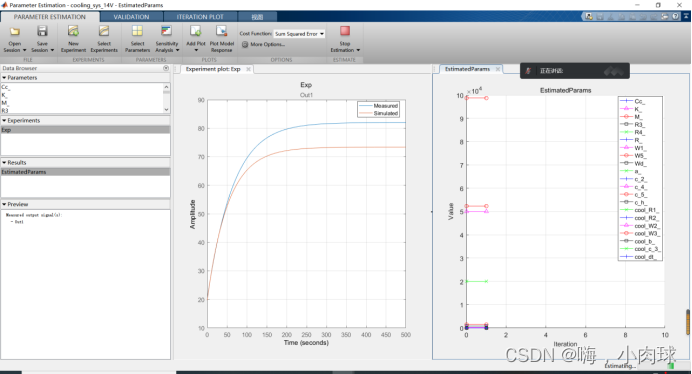
图6 标定初期界面图
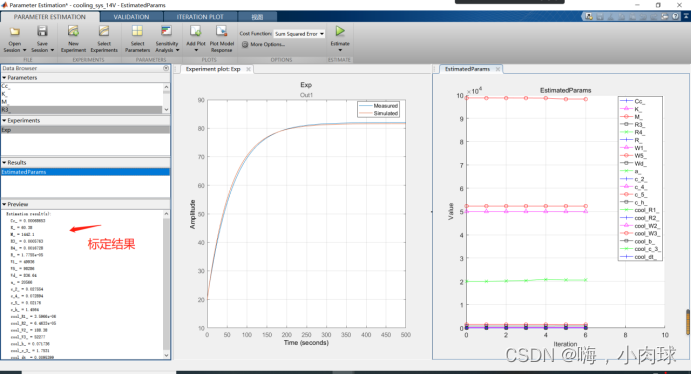
图7 标定结束界面图
标定完成,如果最后觉得标定效果不好,可以将得出的结果作为输入再次进行标定,也可以利用输出结果手动标定以提高模型精度。
最后
以上就是如意歌曲最近收集整理的关于simulink design optimation 参数估计学习的全部内容,更多相关simulink内容请搜索靠谱客的其他文章。
本图文内容来源于网友提供,作为学习参考使用,或来自网络收集整理,版权属于原作者所有。







![[RK3399 Android7.1.2]新增wifi&bt模块:rtl8822cs驱动以及解决所遇问题](https://file2.kaopuke.com:8081/files_image/reation/bcimg9.png)
发表评论 取消回复